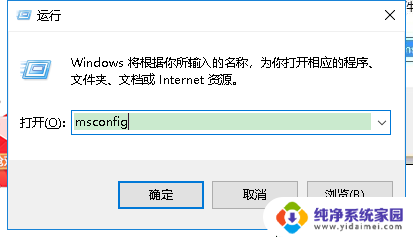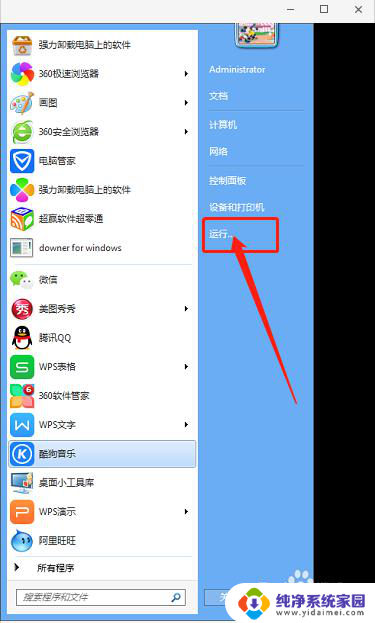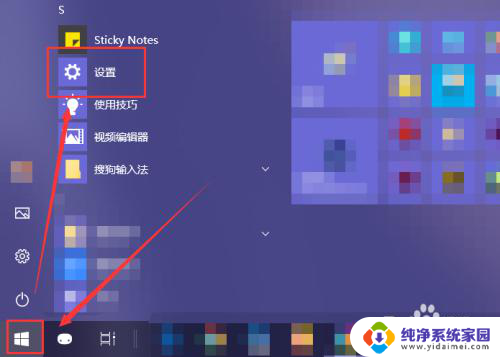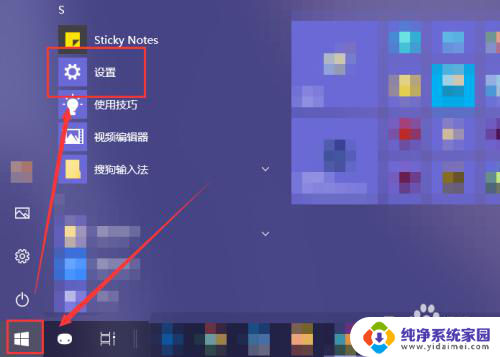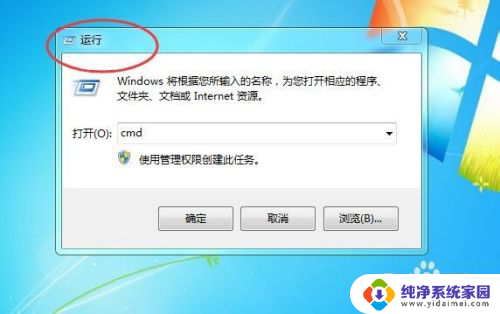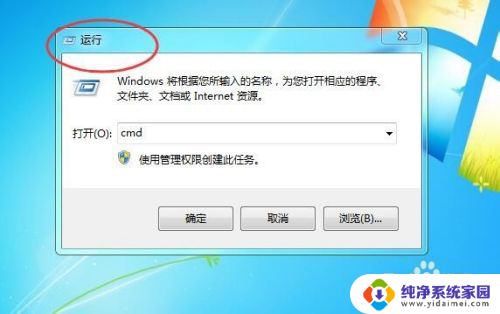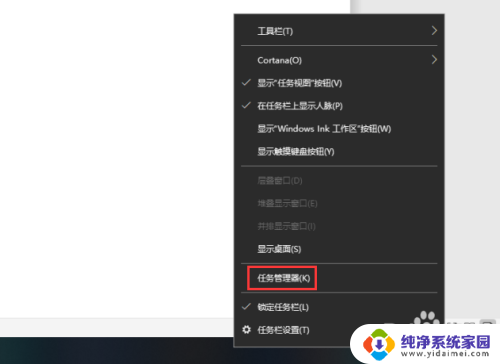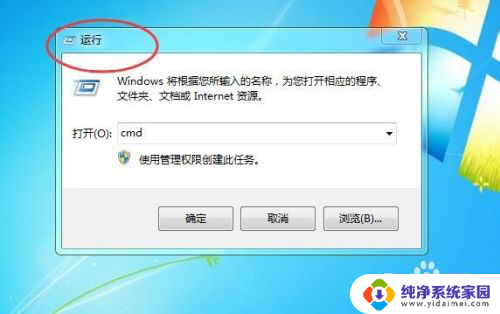电脑怎么看开机启动的软件:解析电脑开机启动程序
更新时间:2023-09-07 18:00:16作者:xiaoliu
电脑怎么看开机启动的软件,电脑开机启动的软件是指在电脑系统启动时自动加载并运行的程序,它们负责管理和控制电脑的各个硬件和软件组件,确保系统正常运行。开机启动的软件种类繁多,包括操作系统自带的必需软件、电脑厂商预装的驱动程序和应用软件等。这些软件的启动顺序和优先级对电脑的性能和使用体验有着重要影响。了解和管理开机启动的软件是维护电脑健康的重要一环。接下来我们将介绍一些常见的方法,帮助您了解和管理电脑的开机启动软件。
方法如下:
1. 首先我们鼠标右击电脑下端的任务栏,也就是下面那条长黑条框
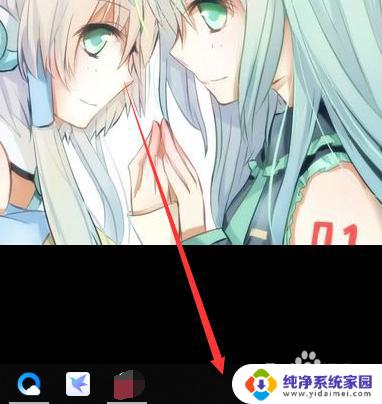
2. 然后我们在弹出的窗口点击【任务管理器】
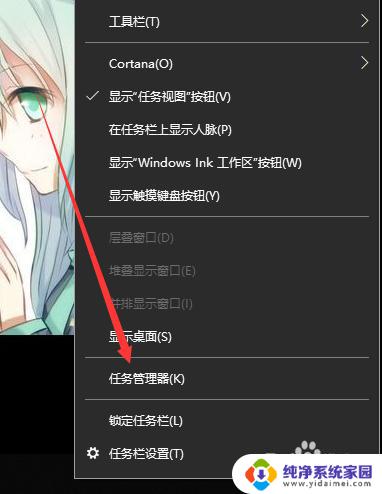
3. 接着我们点击上面的【启动】命令
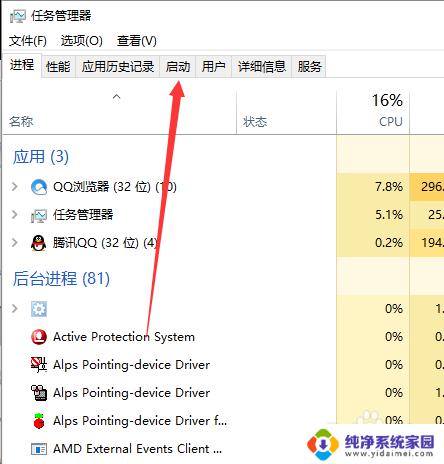
4. 点击之后你就可以看到的就是开机自启的软件了
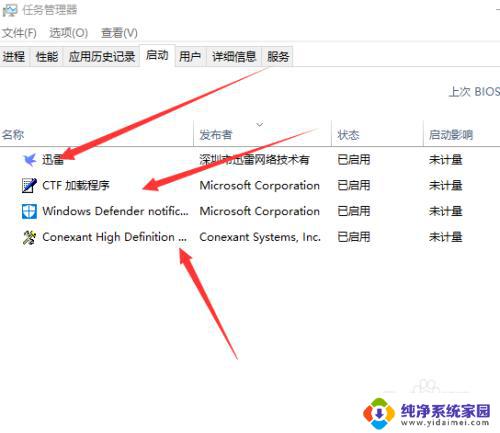
5. 如果你要禁止它们自启,就点击选中它,再点击右下角的【禁用】
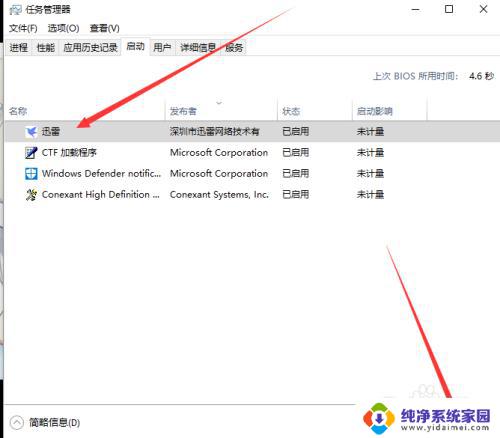
6. 点击禁用之后他的状态就会变成【已禁用】,以后开机就不会跟着启动了
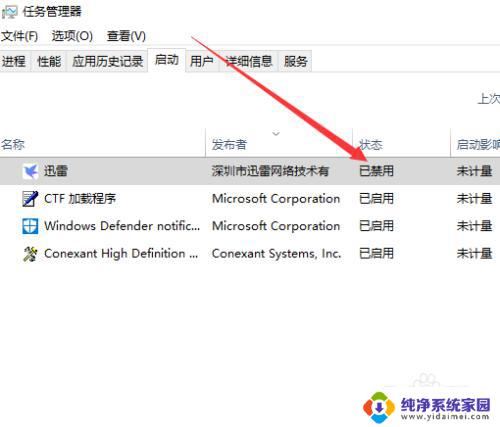
以上是电脑开机启动软件的查看方法,如果你遇到了这种情况,可以按照这个方法进行解决,希望这能对你有所帮助。